Facebook Shops — сервис для онлайн-продаж и покупок в Facebook, Marketplace и Instagram.
Возможности сервиса:
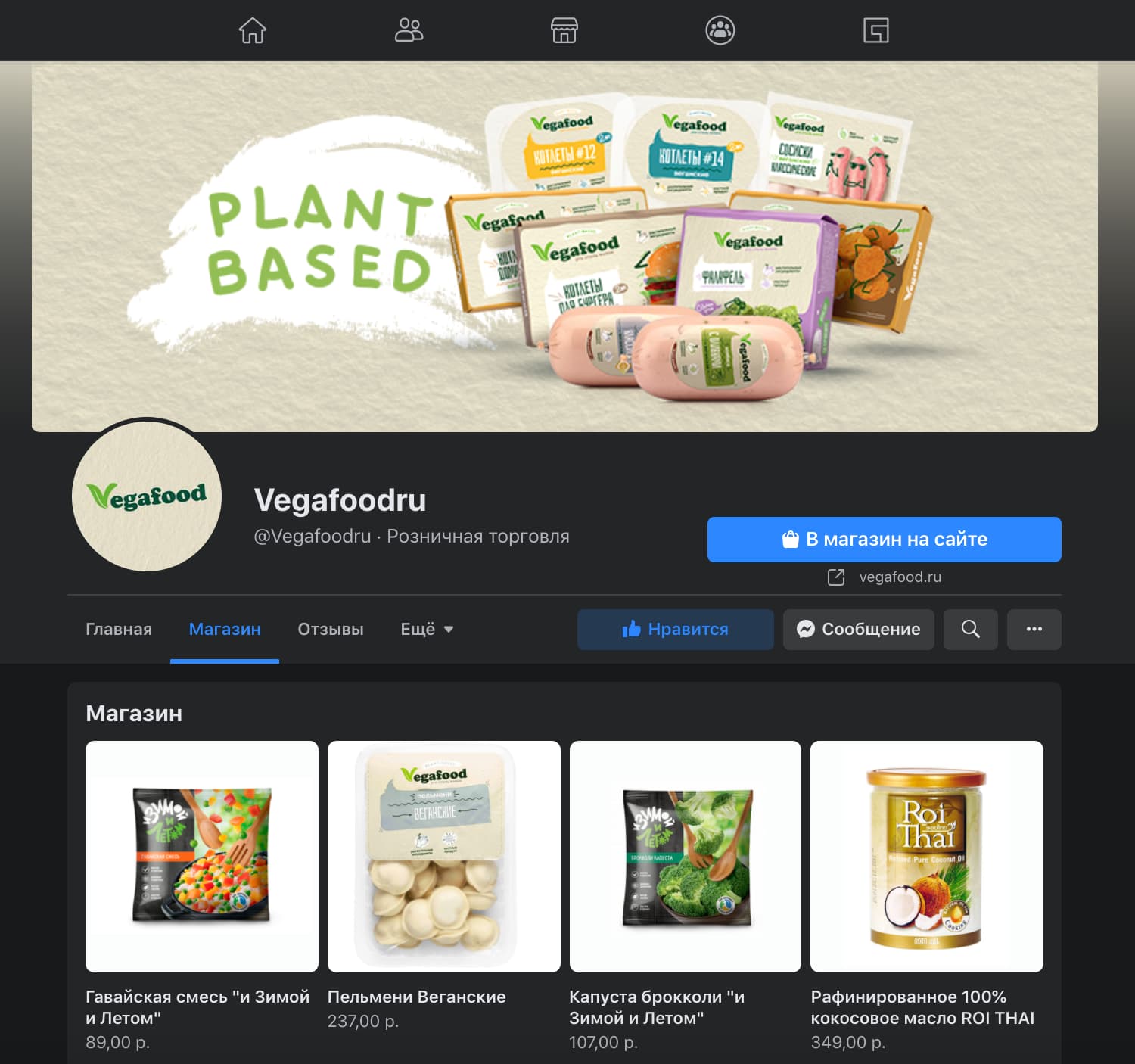
Преимущество магазинов Facebook в том, что пользователи видят на главной странице именно те товары, что могут их заинтересовать. То, в каком порядке отображаются карточки, зависит от предпочтений и действий потенциального клиента в соцсетях.

По тому же принципу работает динамическая реклама — потенциальные клиенты видят в объявлении те позиции, которые с наибольшей вероятностью захотят купить.
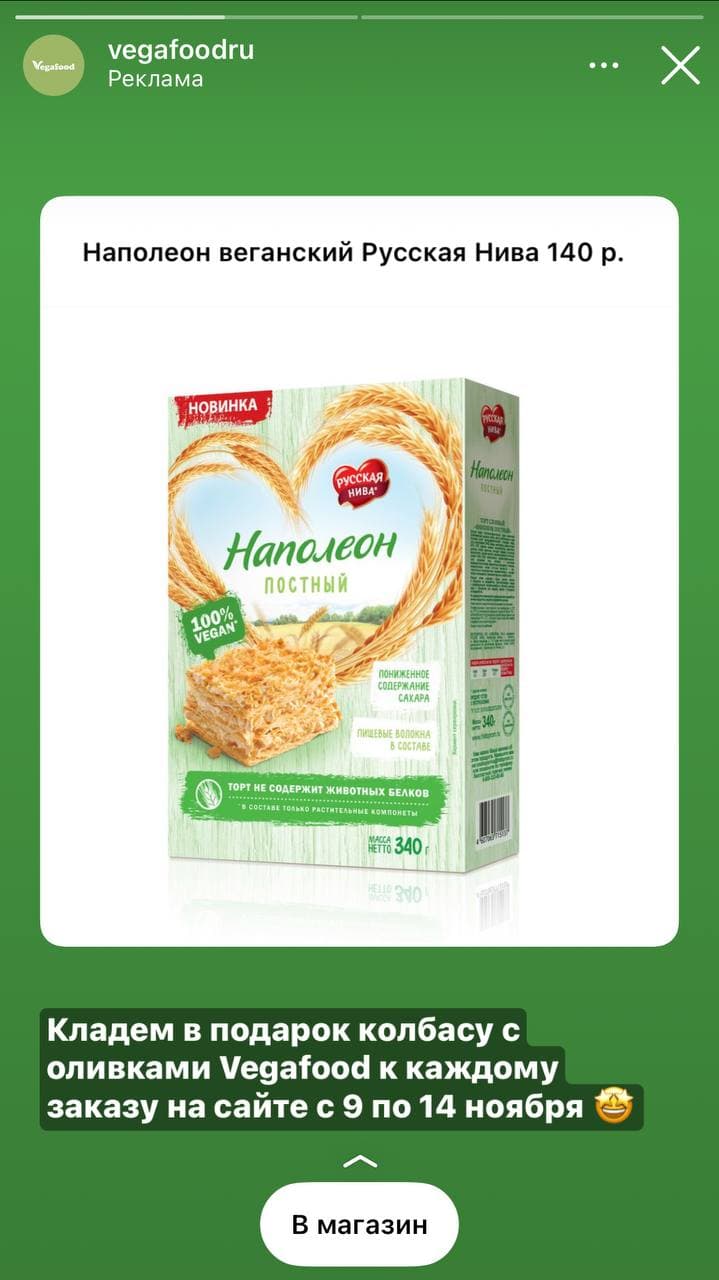
Что нужно знать о магазинах в Facebook и Instagram
У площадок есть свои правила ведения торговой деятельности, с которыми обязательно нужно ознакомиться.
Основные требования
- Ваша страна должна входить в список стран, которые могут использовать Facebook Shops.
- Товары и реклама не должны нарушать политику соцсетей.
- У вашей компании должен быть сайт с товарами, которые вы собираетесь продавать через Facebook/Instagram.
- Если заказы будут оформляться и оплачиваться на сайте, вам нужно подтвердить домен этой страницы.
- Ваш аккаунт должен быть подлинным (с настоящими именем и фото) и активным (с подписчиками, публикациями).
- Вы должны размещать полную и актуальную информацию о товарах — размерах, ценах, наличии, условиях возврата.
- Чтобы вести продажи в Facebook и в Instagram одновременно, ваши аккаунты необходимо связать в Business Manager.
- Чтобы использовать Instagram Shopping Tags (отметки товаров в публикациях), нужно указывать единый подтвержденный домен при создании магазина и при добавлении ссылок на товары.
Подходит ли вашему бизнесу магазин в Facebook и Instagram?
Витрина в соцсетях позволит подписчикам и тем, кто впервые зашел на вашу страницу, оформить заказ, не покидая ваш профиль. Однако есть бизнес-задачи, которые она не решает.
Для наглядности составили таблицу:
Как создать магазин в Facebook и Instagram
Для добавления магазинов используется Commerce Manager. Тем, кто уже запускал динамическую рекламу, эта платформа наверняка знакома, ведь она позволяет загрузить каталог товаров (фид).
Facebook превратили Commerce Manager в полноценный конструктор магазинов — дополнили инструментами для создания подборок и оформления внешнего вида витрины.
Начало работы
- Перейдите в Commerce Manager. В боковом меню выберите аккаунт, к которому хотите привязать магазин. Нажмите на кнопку «Добавить магазин» в разделе «Объекты».
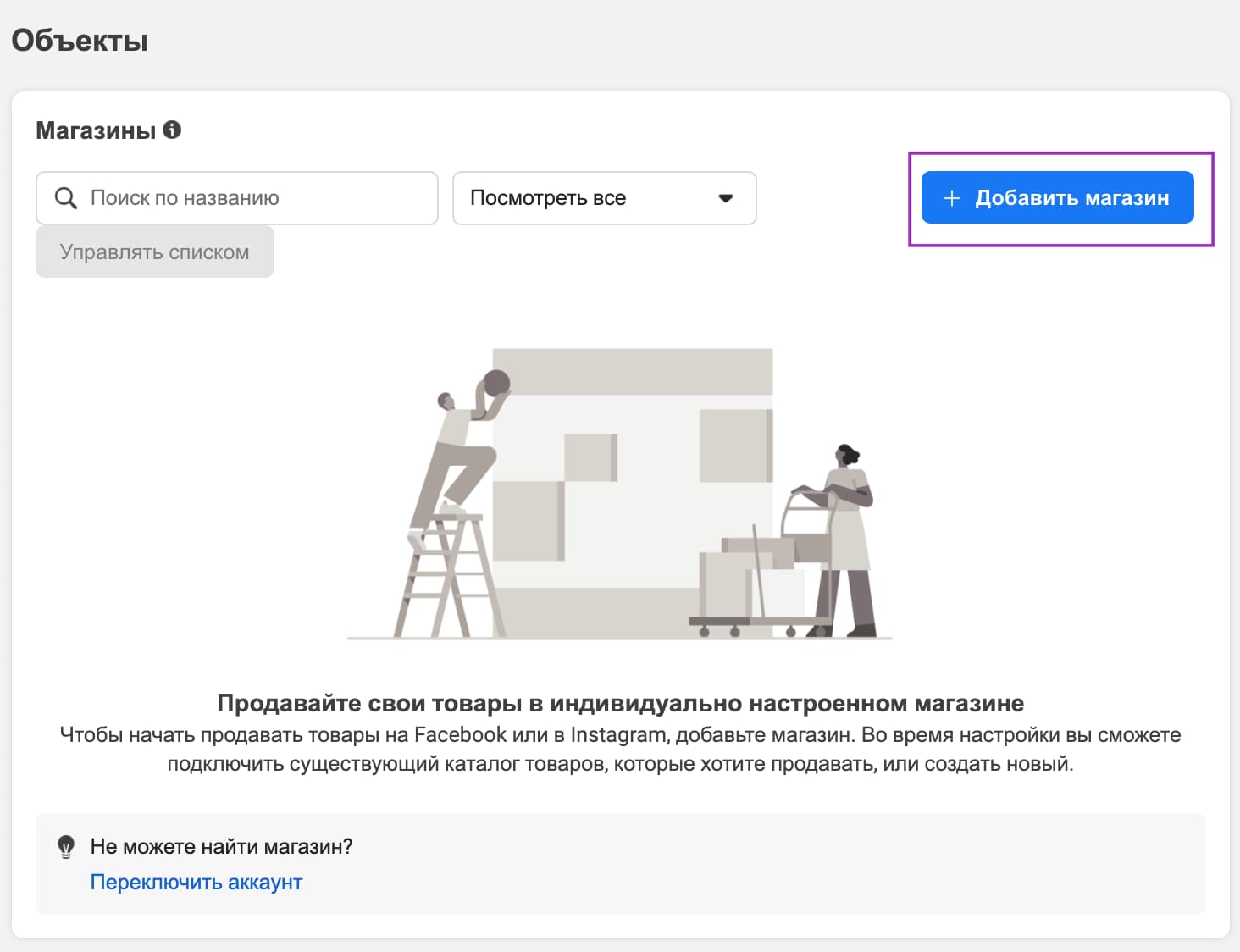
- Далее откроется окно с обзором магазина — каналами продаж, товарами, способом доставки. Необходимо заполнить каждый пункт, нажимая на «Изменить» в правом верхнем углу.
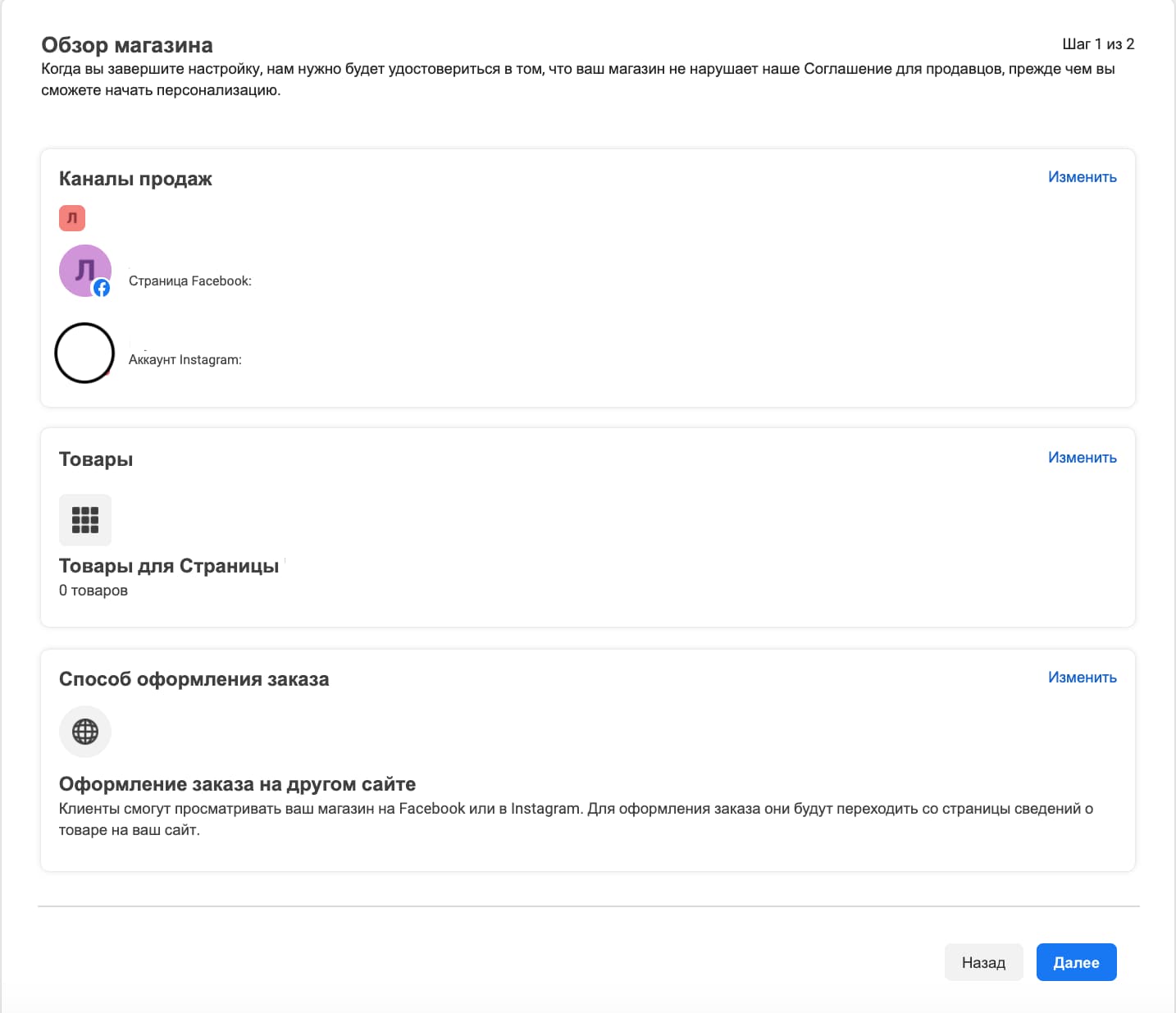
- Сначала нужно выбрать каналы продаж — аккаунты, на которых появится вкладка «Магазин». Это может быть страница на Facebook, профиль в Instagram или оба канала сразу. В этом же окне можно создать новую страницу на Facebook.
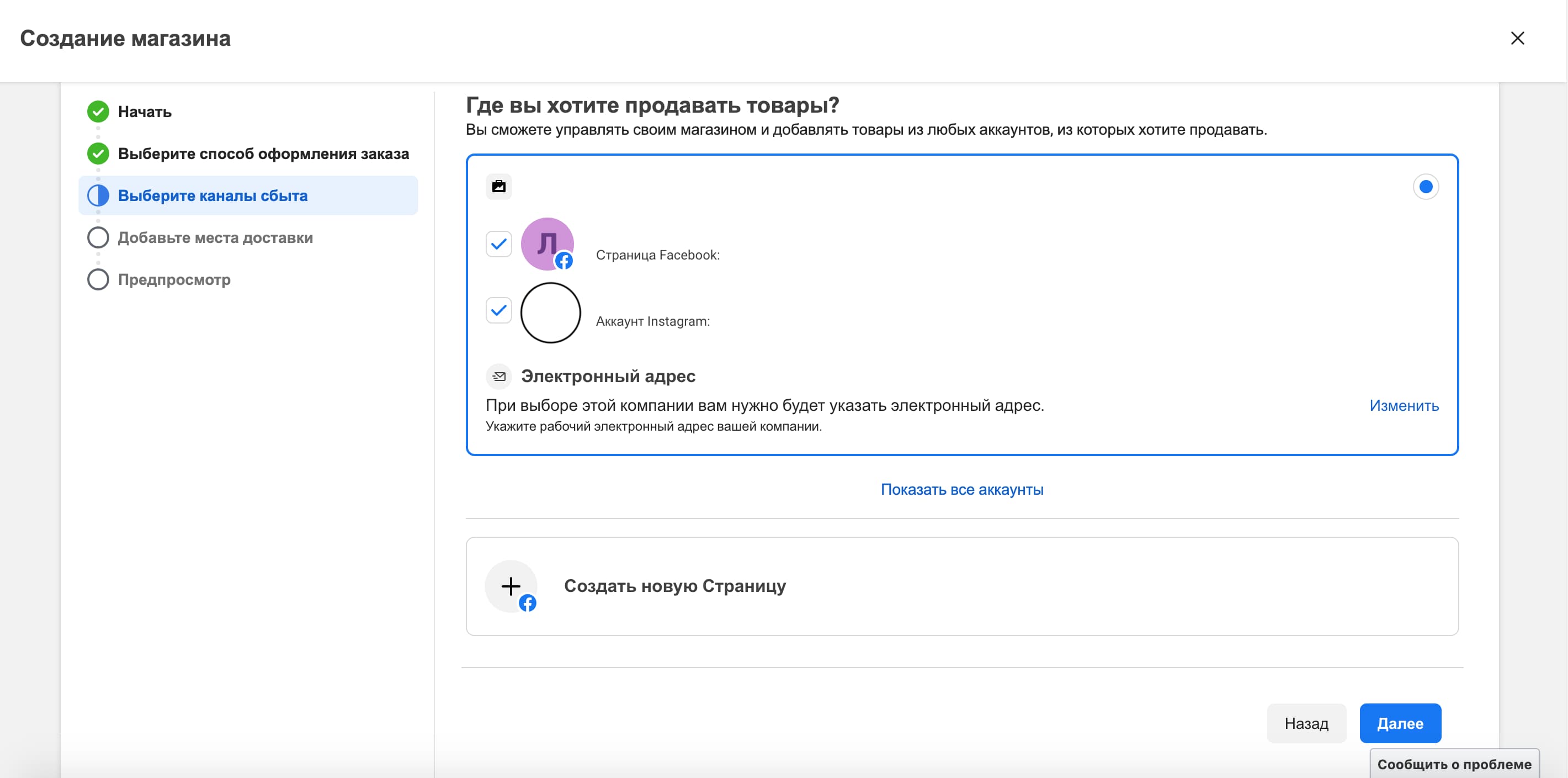
- Следующий этап — выбор товаров. Если у вас уже загружен каталог, Commerce Manager предложит использовать его или создать новый. Если каталога не было, ничего добавлять на этом этапе не понадобится. Вы сможете наполнить витрину товарами, когда магазин будет создан.
- Теперь укажите способ оформления заказа. Доступно несколько вариантов:
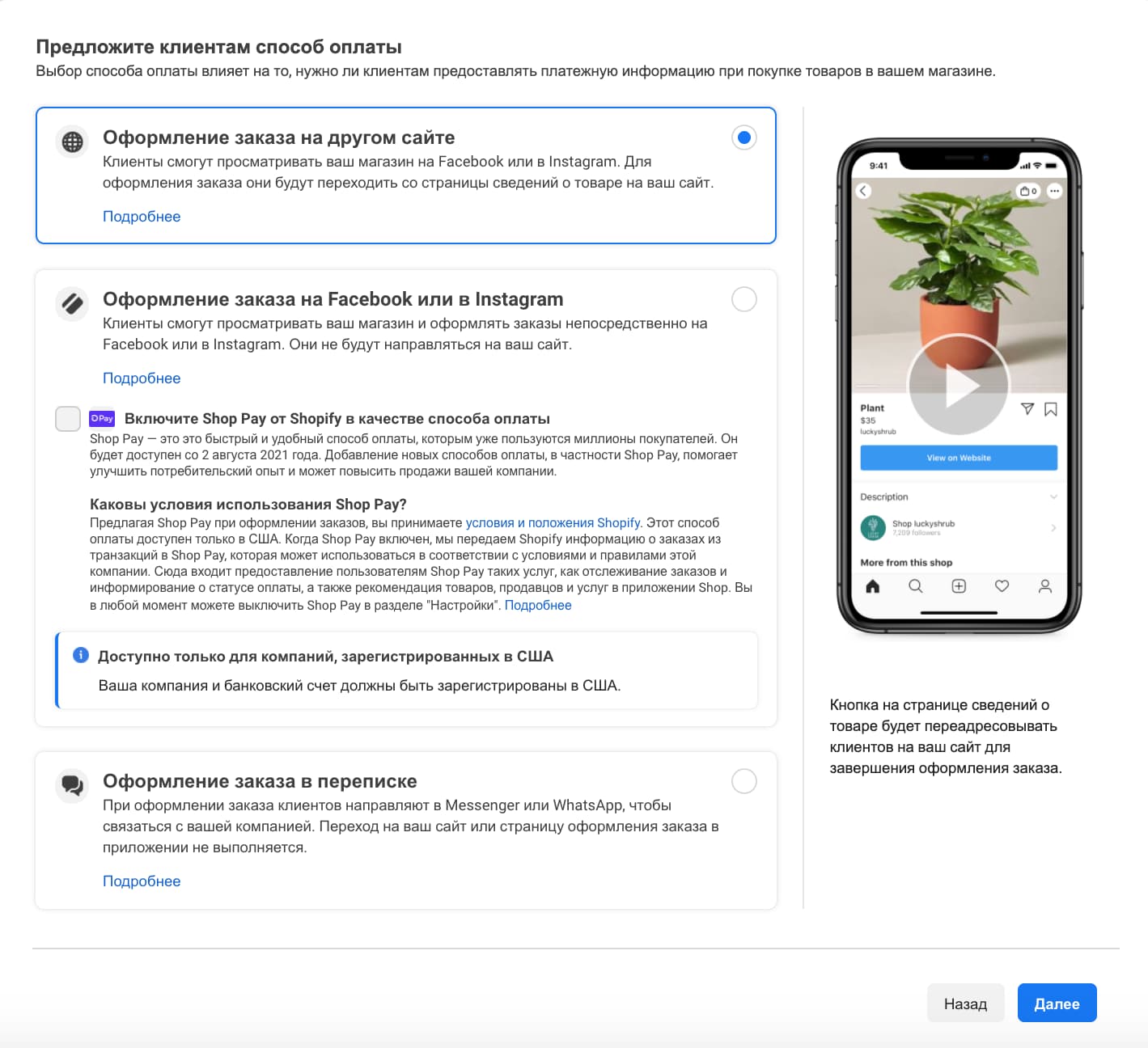
Ограничения:
- Оплата заказов прямо в Facebook или Instagram пока доступна только для компаний, зарегистрированных в США.
- Оформление заказов через переписку в Messenger и/или WhatsApp могут выбрать те, чей магазин создан только на Facebook.
Универсальный способ для магазинов в Facebook и Instagram — оформление заказов через ваш сайт. Информацию об остальных способах можно прочитать в справке Facebook.
- Для завершения настройки нужно ввести адрес вашего сайта (с http:// или https:// в начале) и указать регион(ы), где вы будете доставлять товары.
- В конце вам предложат ещё раз проверить данные. Убедитесь, что всё введено верно, и жмите на кнопку «Завершить настройку».
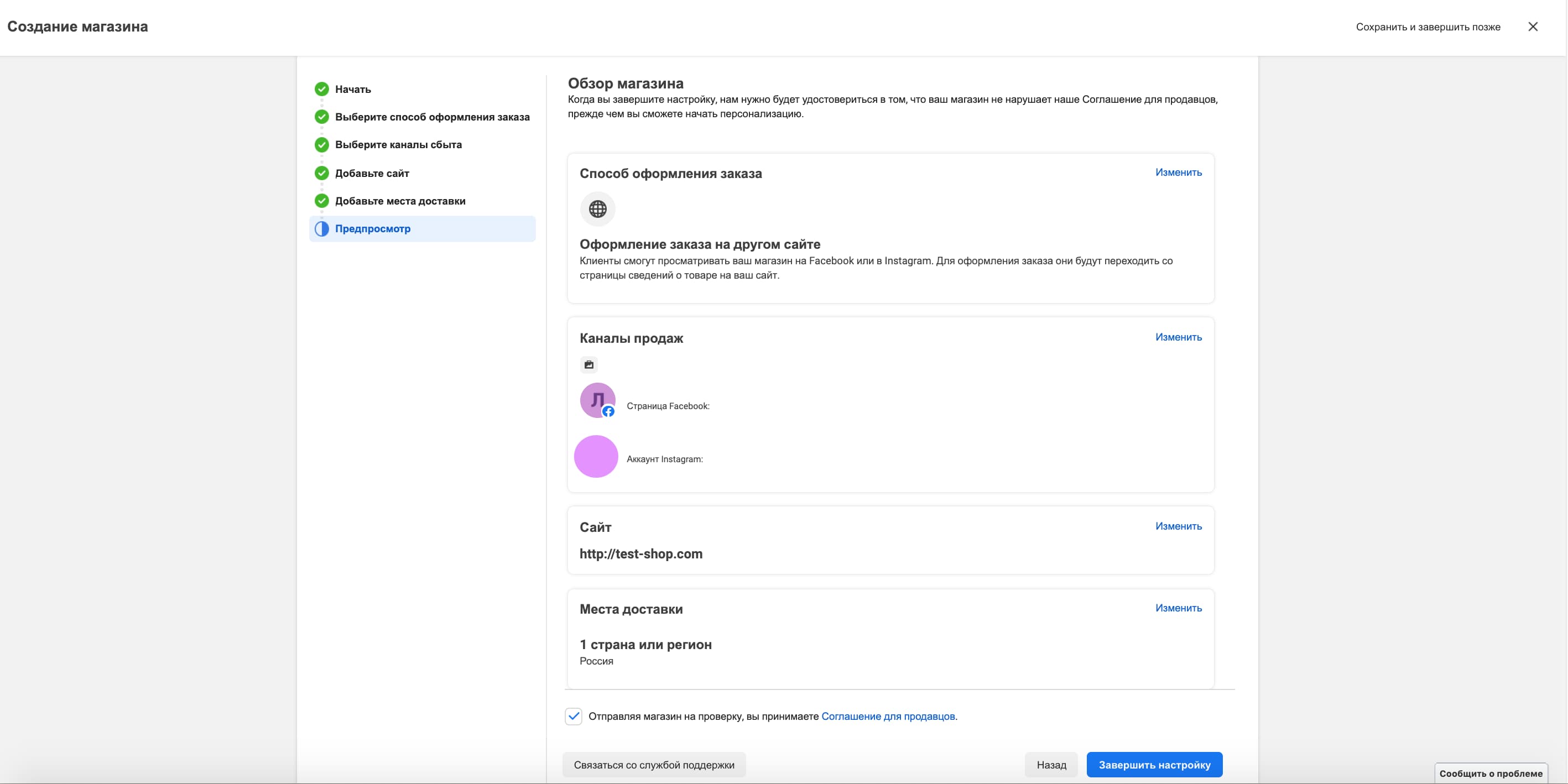
Готово! Магазин создан.
Модераторы площадки будут проверять его в течение нескольких дней, но вы можете наполнять страницу товарами, не дожидаясь результатов ревью.
Загрузка товаров
Есть несколько способов загрузки товаров в магазин:
- Базовый — вручную. Способ подходит тем, у кого небольшой ассортимент, который редко пополняется. Нужно будет добавить название, фото и характеристики товаров в специальную форму.
- С помощью фида данных. Вам потребуется собрать электронную таблицу с данными о товарах. Её нужно будет обновлять при пополнении ассортимента, отсутствии товаров в наличии или изменении цены. Учтите, что с магазином можно связать только один каталог!
- С помощью пикселя Facebook. Если коротко — пиксель позволяет фиксировать действия на сайте, в том числе и обновление позиций. Если его правильно настроить (в идеале — с помощью разработчика), данные о товарах в магазине будут обновляться каждый раз, когда вы вносите изменения на сайт.
- С помощью интеграции с партнерскими платформами. Если у вас есть онлайн-магазин на Shopify, OpenCart, WooCommerce или другой партнерской платформе, вы сможете настроить интеграцию и управлять каталогом не в Commerce Manager, а через вашу платформу.
- Через API Catalog Batch. Это самый сложный способ, который подходит маркетплейсам с тысячами позиций и частыми обновлениями ассортимента. Тут точно понадобится помощь разработчика, зато потом можно будет обновлять огромный каталог с помощью всего лишь одной команды.
- Через приложение Instagram. Это ещё один «ручной» способ добавления товаров, отличие лишь в том, что все действия производятся в мобильном приложении.
Выберите удобный для вас способ загрузки и наполните магазин товарами.
Для загрузки товаров вручную, с помощью фида или пикселя нажмите на кнопку «Добавить товар» во вкладке «Товары».

После загрузки товаров можно приступать к оформлению внешнего вида витрины и созданию подборок в конструкторе магазинов.
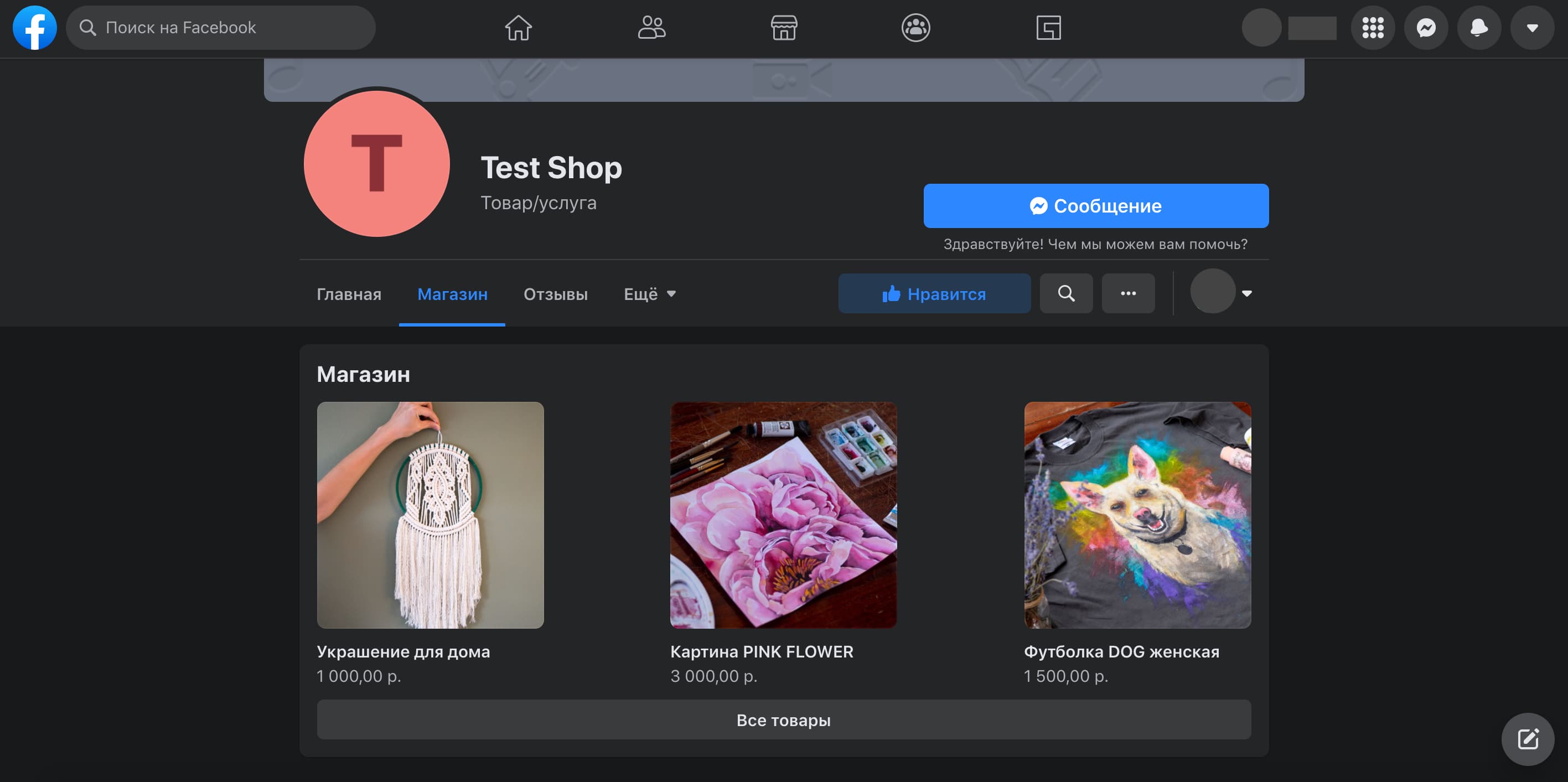
Возможности Commerce Manager
Итак, вы создали магазин.
Теперь вам доступны инструменты конструктора магазинов:
- настройка внешнего вида магазина;
- создание подборок;
- просмотр статистики о покупателях и продажах.
Если вам доступно оформление заказов в Facebook или Instagram, то вы также сможете управлять финансами, отвечать на сообщения клиентов и проверять качество доставки и обслуживания.
Чтобы начать работу с конструктором магазинов, перейдите во вкладку «Магазины» в Commerce Manager и нажмите «Редактировать магазин».
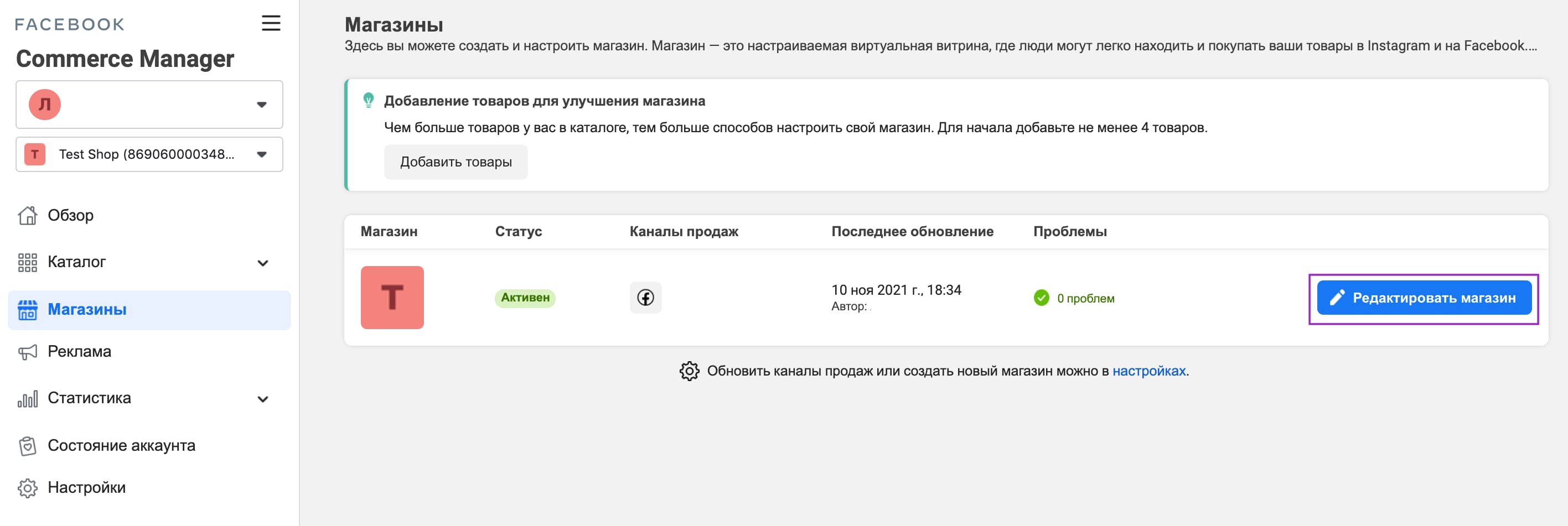
В открывшемся окне вы увидите макет магазина и доступные функции.
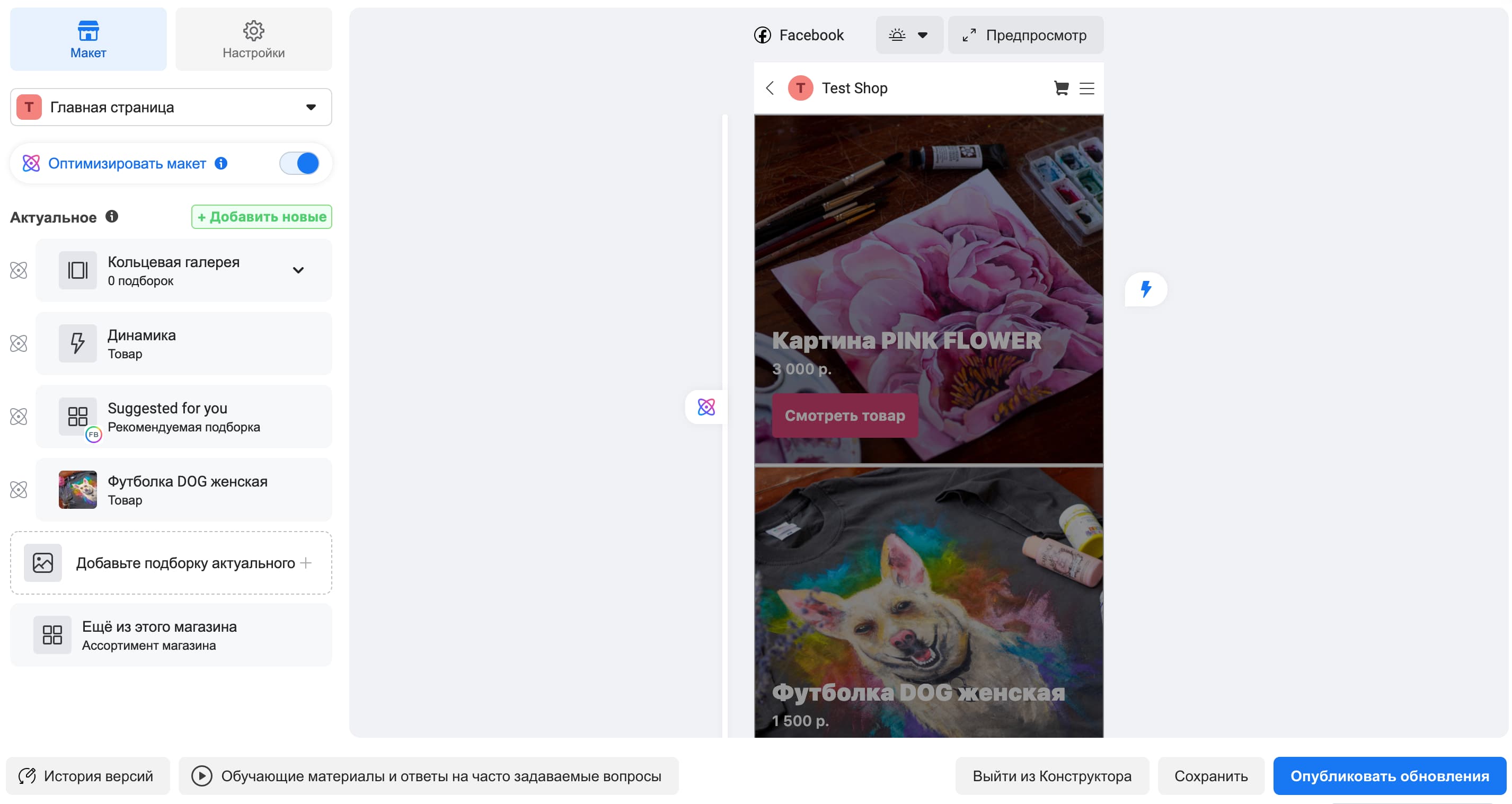
Настройки макета
Оптимизация макета
Если эта функция включена, для каждого пользователя будет отображаться индивидуальная подборка товаров на основе его интересов. Если выключена — все пользователи будут видеть макет, который вы соберете в конструкторе.
Другие настройки
Еще одна важная настройка, которая отвечает за то, как пользователь будет видеть ваш магазин, находится в разделе «Товар». Здесь вы можете указать, будут ли позиции отображаться автоматически или вы настроите их вручную.
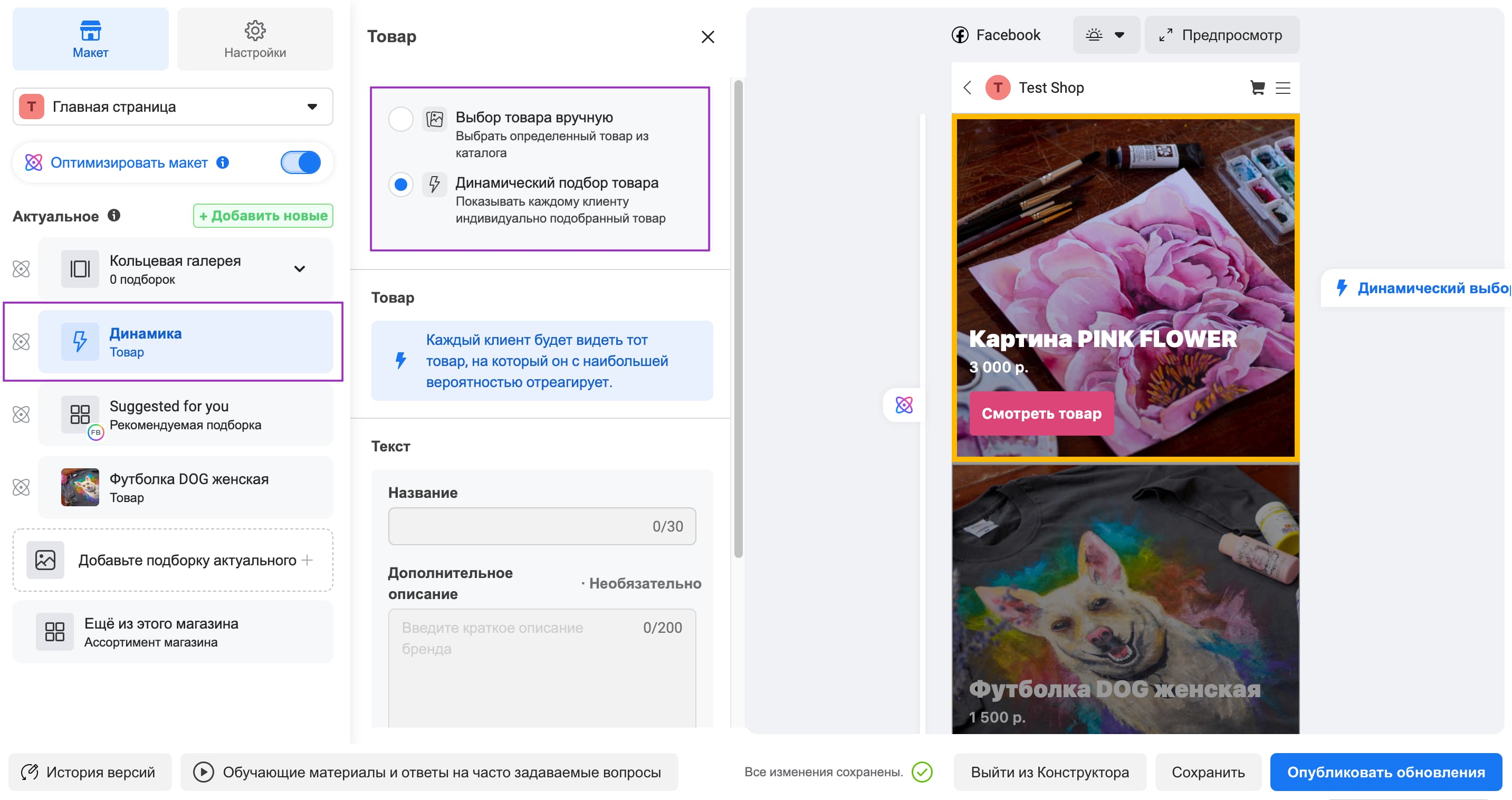
Здесь же можно выбрать цвет кнопок:
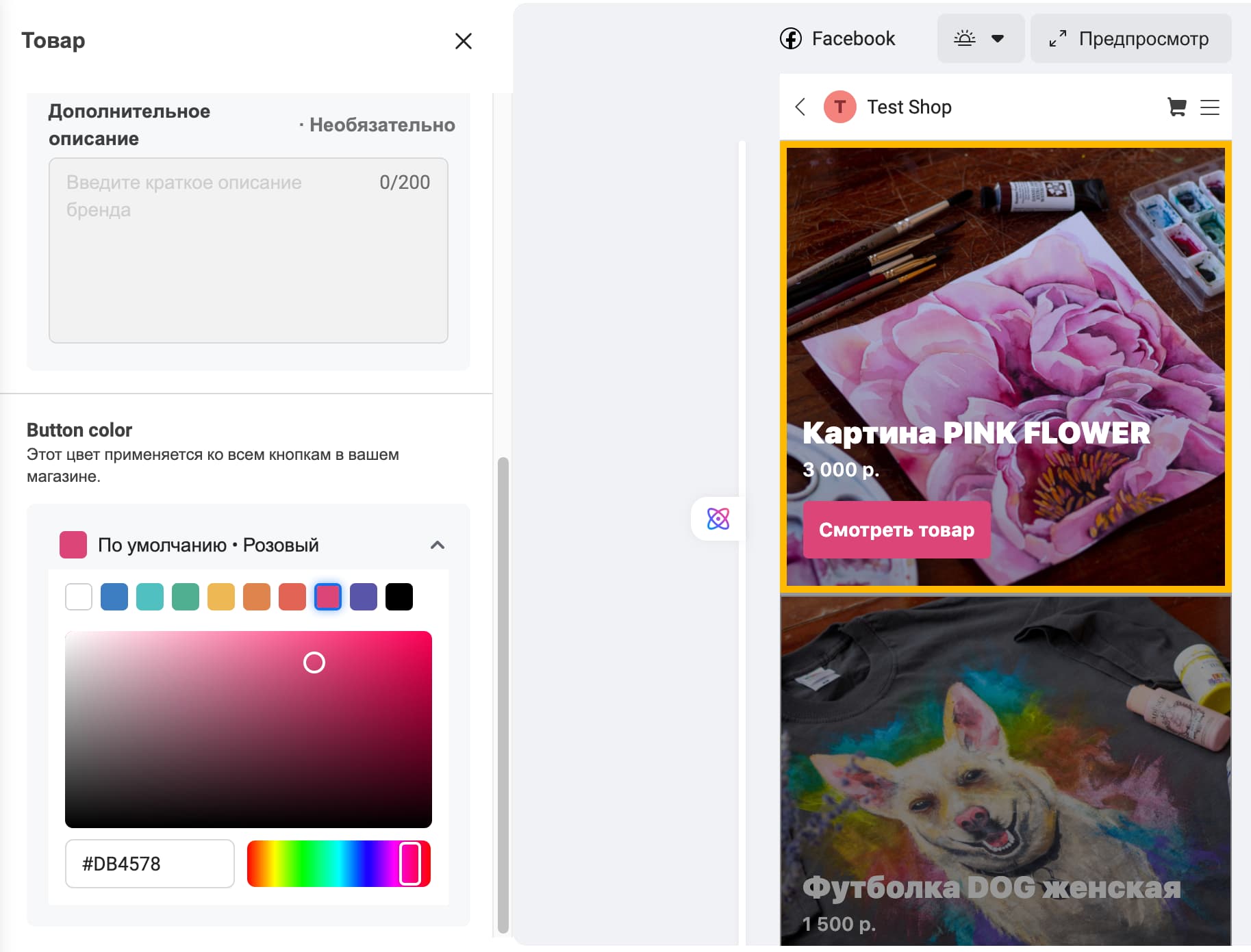
Остальные параметры в меню «Макет» позволяют настраивать подборки.
«Актуальное» и подборки
Вы можете кольцевую галерею товаров, объединенных по общему типу (например, из одной коллекции), и закрепить их на главной странице магазина в разделе «Актуальное».
Также в «Актуальном» можно закрепить конкретные товары, без привязки к подборкам.
Подборку «Suggested for you» Facebook создает автоматически, выбирая 4 товара, которые потенциально интересны для большинства пользователей. Её можно удалить в соответствующем разделе меню.

Другая автоматическая подборка — «Ещё из этого магазина» — генерируется из любых товаров, которые не попали ни в одну из ваших подборок и не закреплены в «Актуальном». Чтобы управлять этой подборкой, нужно перейти в меню «Настройки» и в разделе «Ассортимент» выбрать «Расширенные настройки». В таком случае вы сможете вручную указывать, какие товары будет видеть пользователь.

Создание пользовательских подборок
В конструкторе возле заголовка «Актуальное» нажмите «Добавить новые» — «Подборка». Выберите стиль — фото на обложке или сетка товаров.
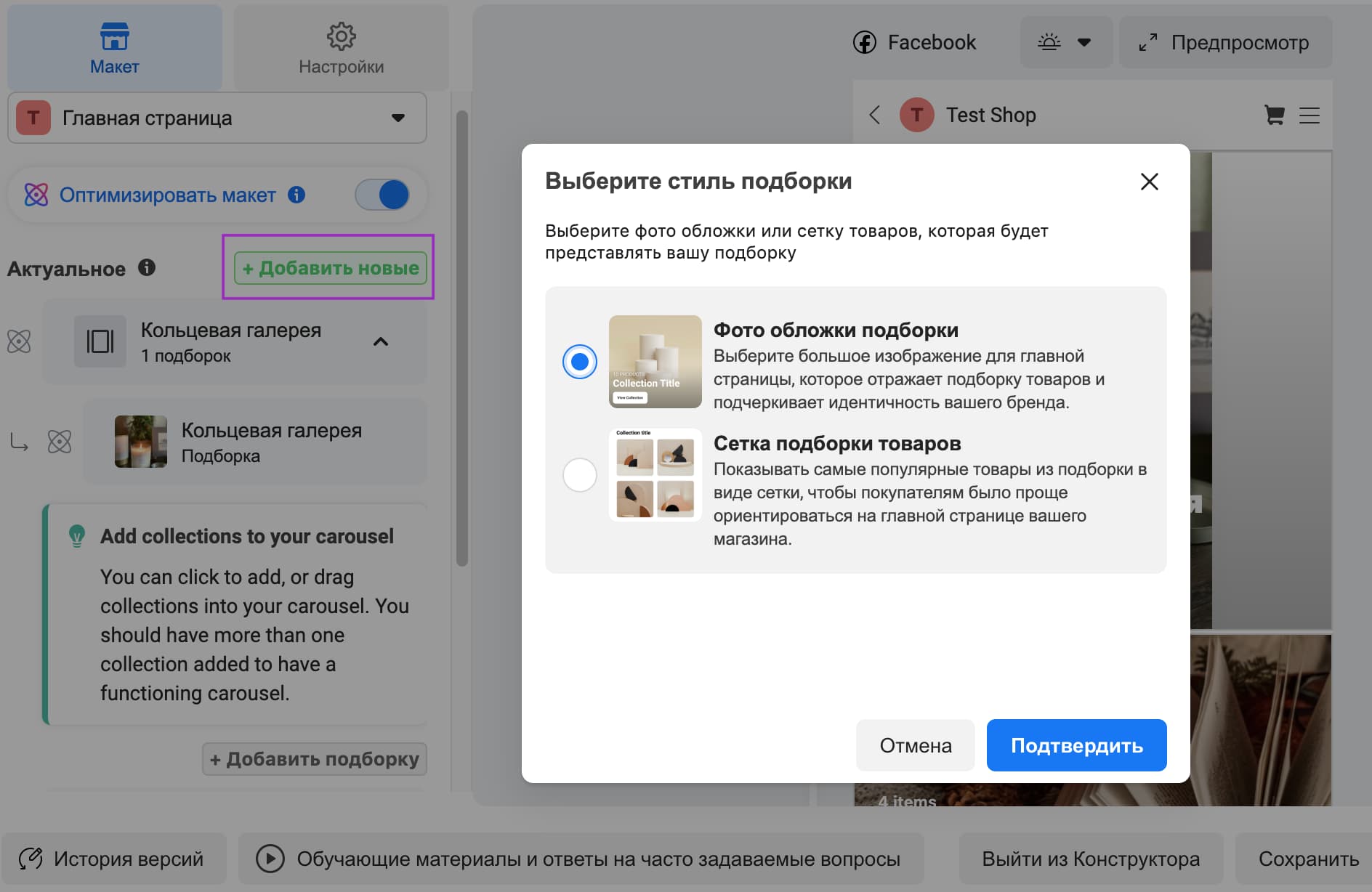
Укажите название подборки — до 30 символов, можно использовать эмодзи. При желании введите второй заголовок, загрузите обложку и введите описание подборки.
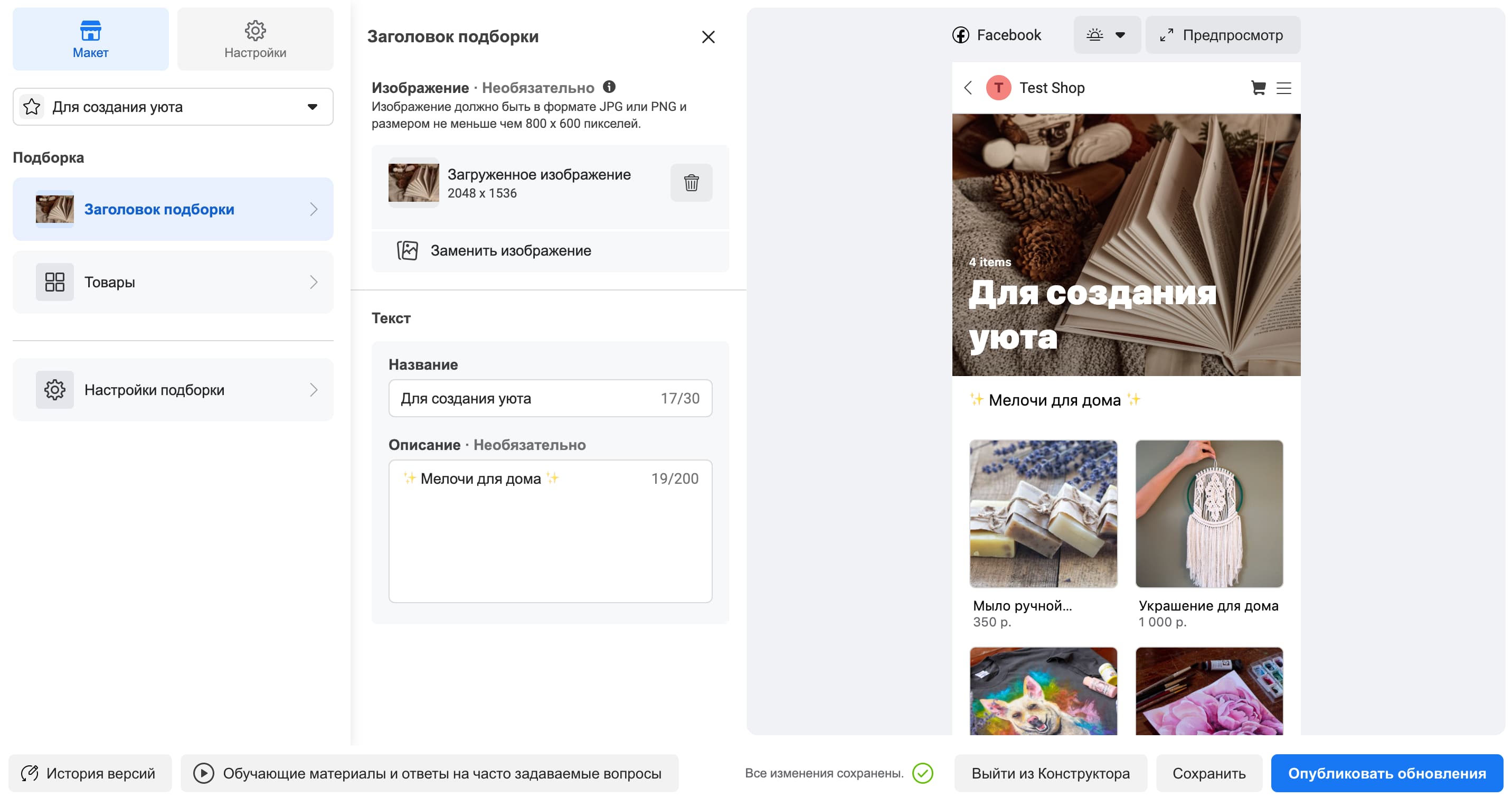
Если вы захотите открепить подборку из актуального, скрыть или удалить её, это можно сделать во вкладке «Настройки подборки».
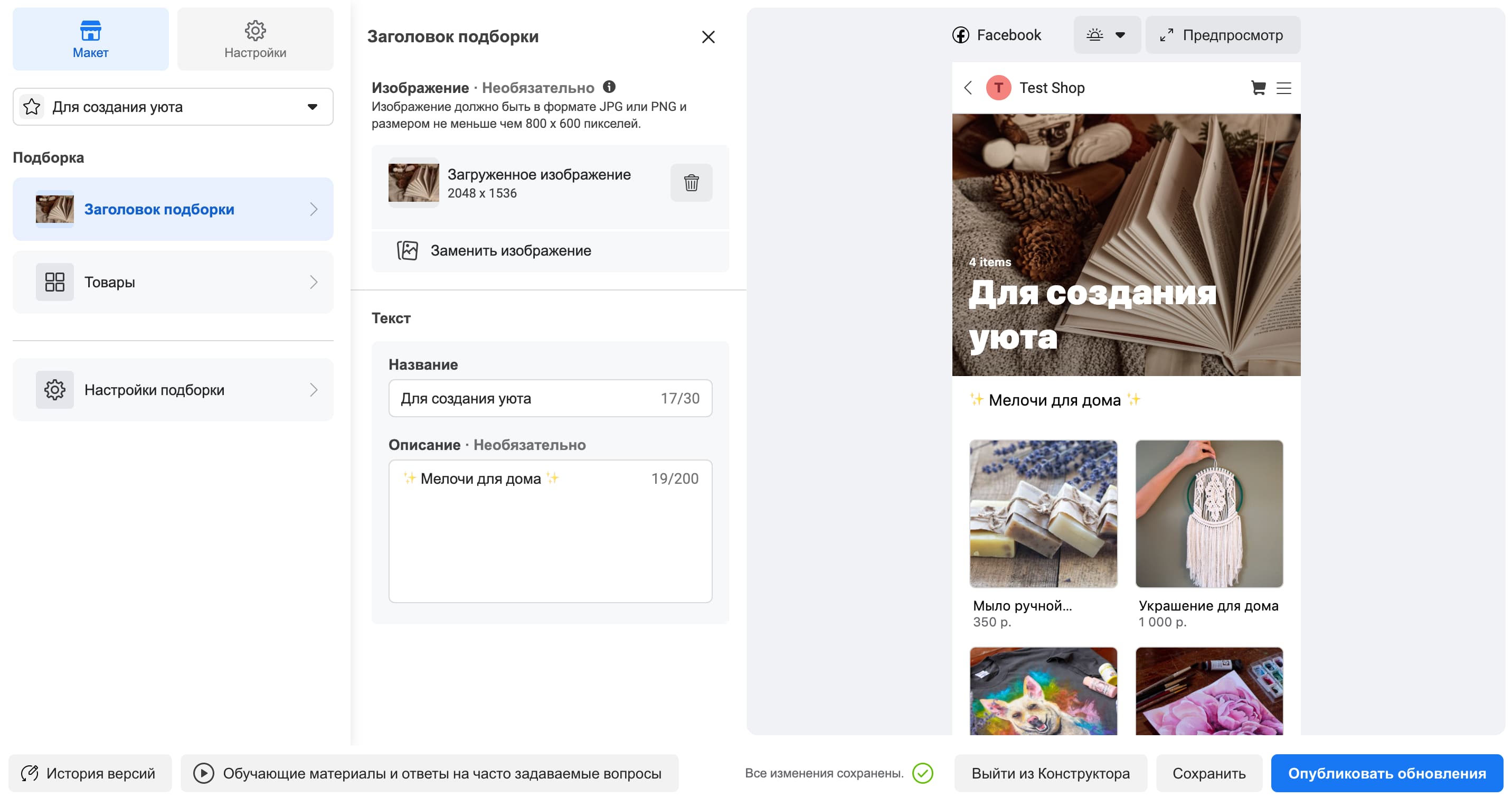
Предпросмотр магазина
Прежде чем сохранить изменения, вы можете посмотреть на магазин глазами покупателя с помощью режима предпросмотра.
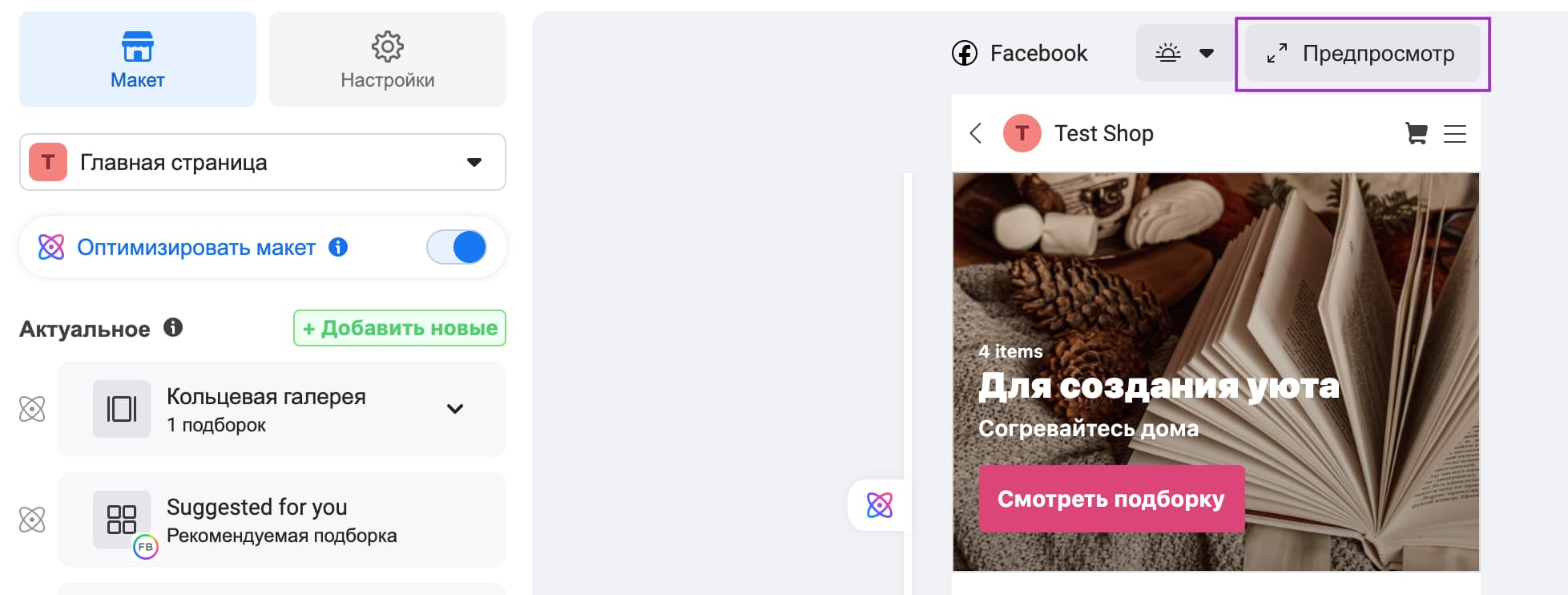
Можно протестировать работу магазина в мобильной версии при разных режимах — ночном и дневном.
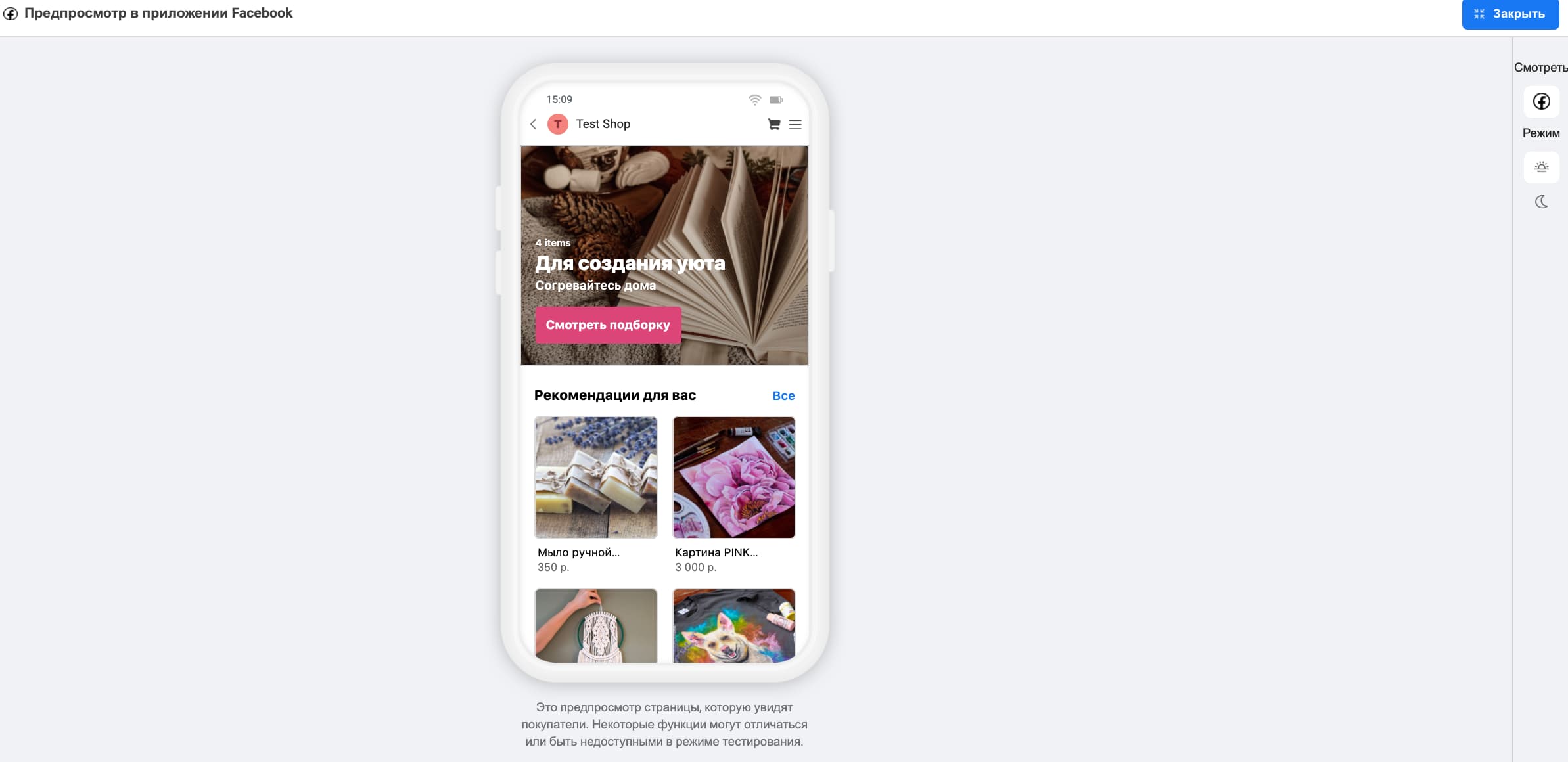
В конструкторе можно просмотреть историю версий и, при необходимости, восстановить один из старых макетов. Вернуть можно любую из 25 последних версий страницы.
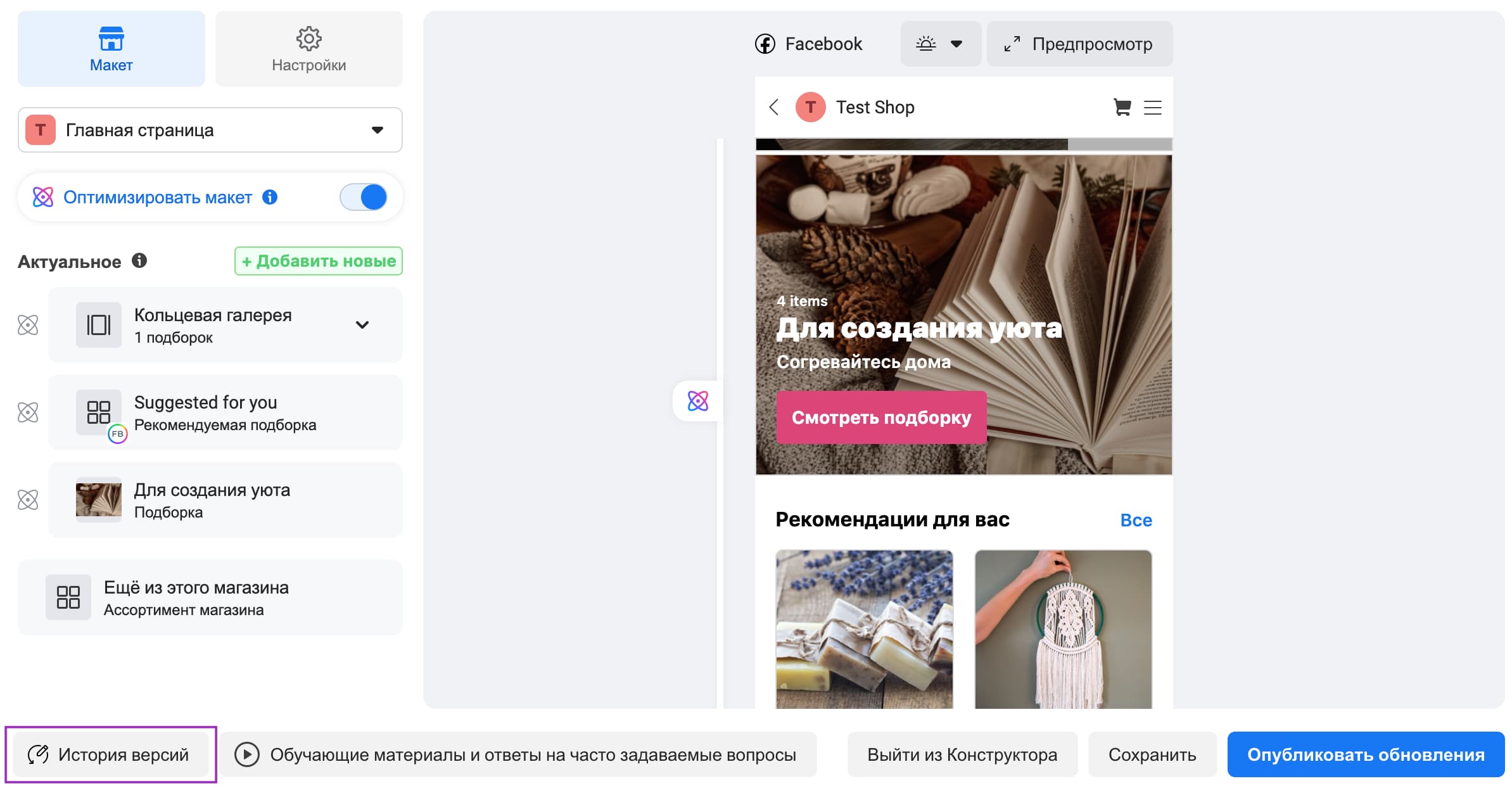
Когда вы завершите изменения, нажмите на кнопку «Опубликовать обновления» и выберите пункт «Опубликовать обновления, соответствующие нашим правилам». Пока модераторы Facebook не проверят внесенные изменения, покупатели не увидят новых подборок.
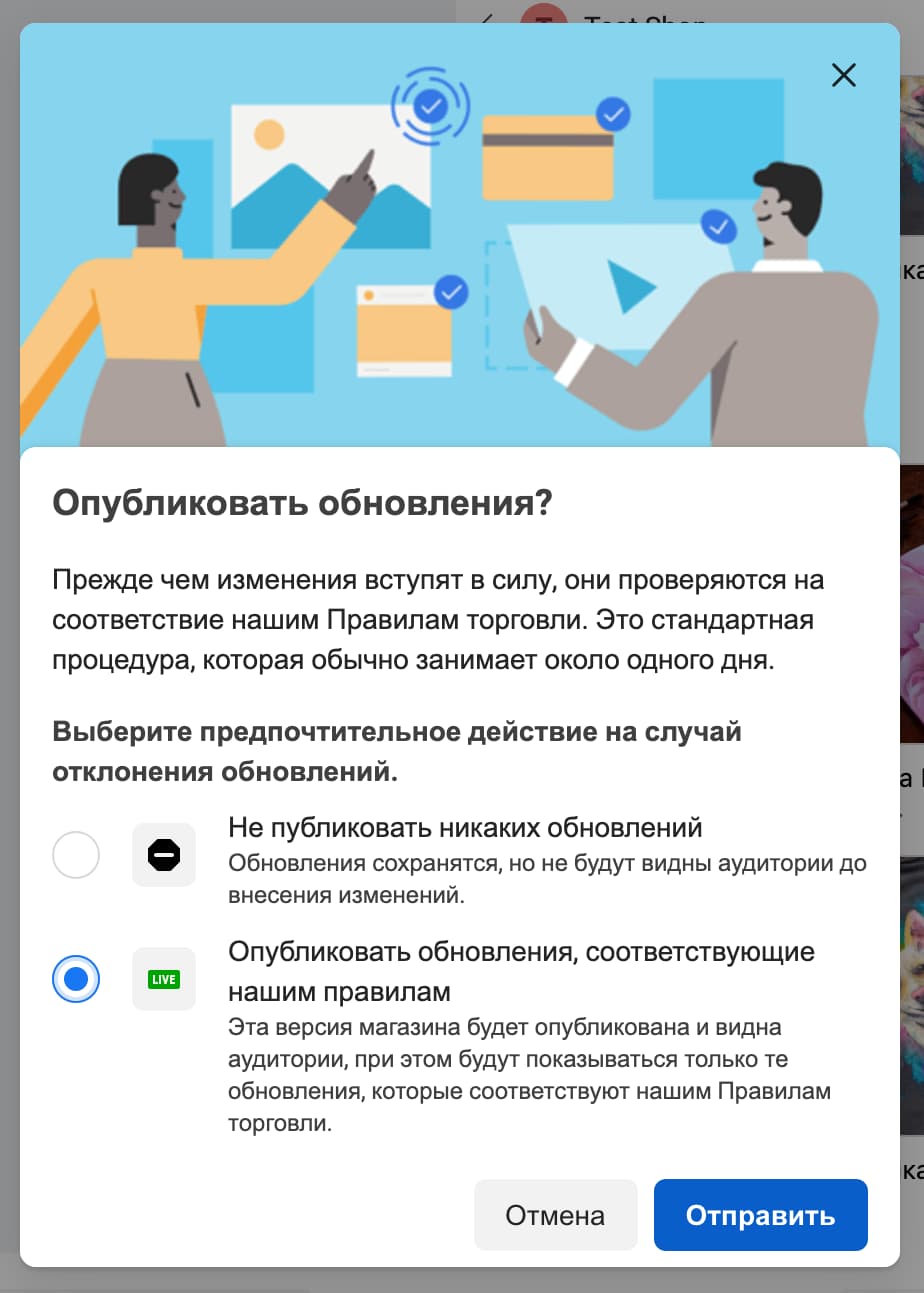
Обновить внешний вид страницы магазина — загрузить обложку, фото страницы, контакты, можно в меню «Управление страницей» в Facebook (не через Commerce Manager).
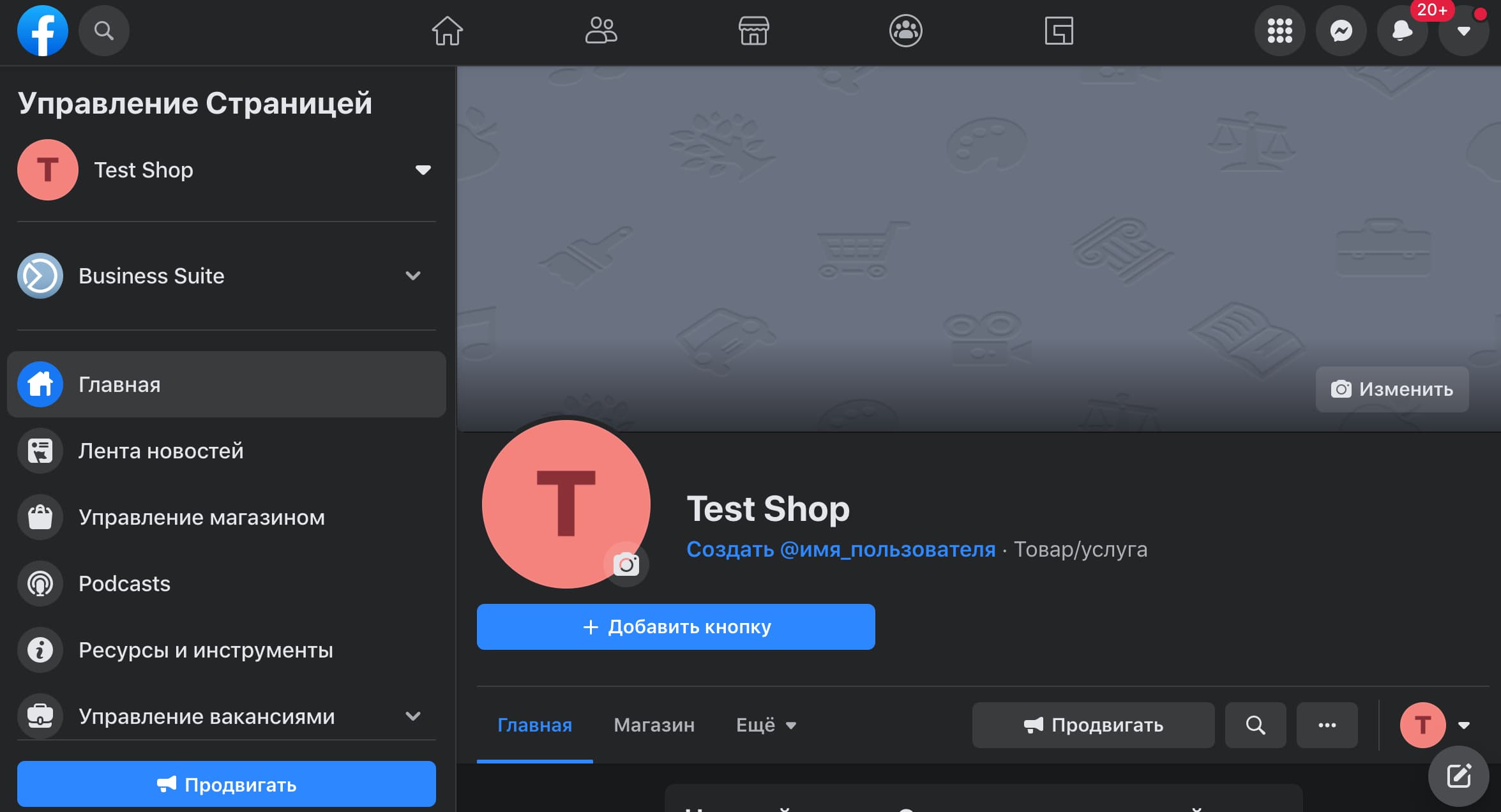
Доступ к материалу откроется сразу после заполнения формы
Text LinkДоступ к материалу откроется после заполнения формы
Text Link







Предыдущий пост
Следующий пост
Как выстроить лидген для B2B в VK Рекламе: фокус на заявках, их цене и качестве


Как сертифицированное агентство Telegram Ads снизило CPJ (CPS) на 33% для автоимпортера из Кореи


Как удерживать CPL до 1000 ₽ в VK Рекламе на лид-формах: кейс «Монополии»


Как получить подписчика по €1,65 в Telegram‑канал эксперта в области финансов


Как снизить CPL в Telegram-каналах через Яндекс Директ: кейс premium-образования


Штрафы за рекламу на заблокированных площадках: главное, что нужно знать


Поиск клиентов для агентства маркетинга и рекламы – способы привлечения новых лидов


Установка пикселя Telegram Ads на сайт для аналитики рекламных кампаний


Продвижение Telegram-канала онлайн-школы для финансистов и предпринимателей


Конструктор лендингов V.PAGE: создавайте страницы за 10 минут


11 нейросетей для маркетинга — подборка ИИ инструментов для маркетолога


Как снизить стоимость подписчика в Telegram Ads для эксперта в инфобизнесе


Как увеличить количество подписчиков в Telegram-канале для B2B-бренда


Как анализировать контекстную рекламу конкурентов – полезные сервисы и методы


Как увеличить продажи вебинара для кондитеров в 2,5 раза с помощью Telegram Ads


Различия интерфейсов Директ и Директ Про: как они работают, что нового


Как закупать рекламу в Telegram правильно. Гайд по покупке рекламы в Телеграме


Лидогенерация для онлайн-школы по подготовке к ОГЭ и ЕГЭ через Telegram Ads


Telegram-кошелек — что собой представляет и как в нем зарегистрироваться


Курсы по рекламе ВКонтакте — топ лучших предложений по обучению ВК рекламе


Как окупить рекламный бюджет в 2 раза в нише женского здоровья через Telegram Ads


Стоимость привлечения клиента (CAC) — что это такое и как ее рассчитать


Как пользоваться Яндекс Вордстат. Инструкция к статистике ключевых запросов


Что такое UTM-метки, как их создавать и как ими правильно пользоваться


Средний чек: что такое AOV в маркетинге и как его посчитать


Еще по этой теме



















.svg)






.avif)




.avif)






.svg)


.webp)



.webp)
.webp)
.webp)



.svg)



